Ako nastaviť GIF ako tapetu uzamknutej obrazovky v systéme Android
Rôzne / / February 15, 2022
Rozprávať sa o prispôsobenie domovskej obrazovky a existuje toľko nápadov, ktoré sa okamžite objavia - či už ide o štýlový vzhľad widget kalendára, krásnu živú tapetu alebo zmenu vzhľad ikon. Je smutné, že táto úroveň prispôsobenia sa na skromnej uzamknutej obrazovke nachádza len zriedka.

Pre väčšinu z nás zdobia uzamknutú obrazovku iba jednoduché hodiny a samozrejme povinné vzor zámku. A je najvyšší čas, aby sme tejto uzamknutej obrazovke venovali trochu pozornosti. Na začiatok, čo tak dať skvelý GIF ako tapetu uzamknutej obrazovky na Android?
Takže zakaždým, keď otvoríte telefón, vás privíta niečo bláznivé, ako Mario skáče okolo alebo Harry Potter lietajúci s Buckbeakom.
V tomto článku preskúmame dve aplikácie, ktoré vám to umožnia. Zatiaľ čo jeden vám umožňuje nastaviť sériu GIF na uzamknutej obrazovke, druhý ide o stupeň vyššie a predefinuje prispôsobenie na písmeno T.
Takže bez ďalšieho odkladu začnime.
Pozri tiež: Ako získať atraktívne obrázky GIF ako tapetu pre Android1. Zoop GIF Lockscreen
Prvý na našom zozname je Zoop GIF Lockscreen. S hodnotením 4.4 v obchode Android Play Store vám umožňuje nastaviť obrázky GIF aj videá ako pozadie na uzamknutej obrazovke. Aj keď má svoj podiel na predinštalovaných súboroch GIF, môžete si tiež vybrať GIF alebo video ako tapetu na uzamknutej obrazovke.

Najlepšie na tejto aplikácii je, že obsahuje úžasnú sadu nastavení, ktoré vám umožňujú maximálne prispôsobiť uzamknutú obrazovku.
Od nastavenia časového limitu obrazovky až po to, ako chcete, aby sa zobrazovala – môžete položiť ruky takmer na všetko.

Ak chcete nastaviť GIF ako tapetu uzamknutej obrazovky, prejdite na ikonu nastavenia GIF na domovskej stránke a vyberte svoje GIF. Ale na rozdiel od iných aplikácií má Zoop trochu iný prístup k výberu súborov. Kontrola súboru znamená, že súbor nie je vybrané a naopak.


Akonáhle sú súbory (ne)vybrané, stačí klepnúť na tlačidlo Domov a uzamknúť zariadenie. Opätovným stlačením tlačidla napájania uvidíte kúzlo.


Ak chcete pridať svoje vlastné obrázky GIF, všetko, čo musíte urobiť, je klepnúť na ikonu Plus v pravej dolnej časti a vybrať tie z galérie.
Pozrieť viac: Ako skryť citlivý obsah na uzamknutej obrazovke Android a iPhone2. Nastavenie GIF LockScreen
Ak sa vám Zoop zdá ako stratené šteňa, pokiaľ ide o jeho dizajn, potom je vašou ďalšou najlepšou voľbou Nastavenie GIF LockScreen aplikácie. Oproti Zoopu má niekoľko výhod. Na začiatok vám aplikácia umožňuje vybrať rýchlosť a možnosti zmeny veľkosti tapety.

Neprichádza však s predinštalovanými súbormi GIF. Ak ste už Zoop ovládali, spravovanie aplikácie GIF LockScreen bude hračkou.

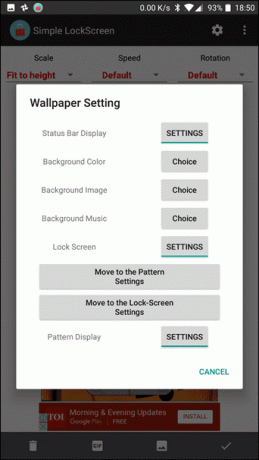
Ak chcete nastaviť GIF ako tapetu, všetko, čo musíte urobiť, je klepnúť na tlačidlo GIF v spodnej časti a vybrať vhodné možnosti zhora — Prispôsobiť šírke, Celá obrazovka atď. — a klepnite na malú ikonu začiarknutia na dno. Jednoduché, viď.
Existuje aj niekoľko ďalších nastavení, ktoré môžete preskúmať v ponuke nastavení, napríklad zobrazenie stavového riadka, nastavenia uzamknutej obrazovky alebo možnosti zmeny mierky.
To je zábal!
Ak máte obavy o životnosť batérie, potom tieto aplikácie skutočne spotrebujú svoj podiel, no nezaznamenal som výraznú stratu OnePlus 5. Tak čo, použili by ste tento skvelý spôsob na prispôsobenie svojej domovskej obrazovky? Napíšte nám riadok alebo dva do komentárov nižšie.
Pozri Ďalej: 9 dôvodov, prečo nemôžem prekonať Nova Launcher
Posledná aktualizácia 3. februára 2022
Vyššie uvedený článok môže obsahovať pridružené odkazy, ktoré pomáhajú podporovať Guiding Tech. Nemá to však vplyv na našu redakčnú integritu. Obsah zostáva nezaujatý a autentický.

Napísané
Namrata miluje písanie o produktoch a gadgetoch. Pre Guiding Tech pracuje od roku 2017 a má asi tri roky skúseností s písaním funkcií, návodov, nákupných sprievodcov a vysvetľovačov. Predtým pracovala ako IT analytička v TCS, ale našla svoje uplatnenie inde.



